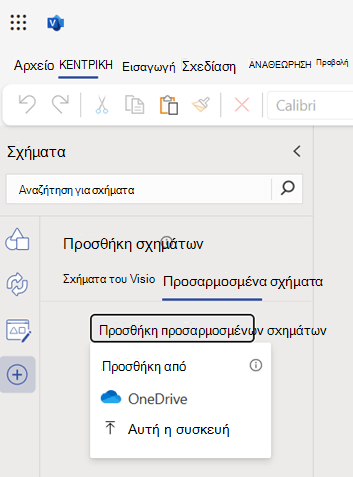Μπορείτε να δημιουργήσετε ένα νέο στάμπο για να τηρείτε σχήματα που χρησιμοποιείτε συχνά και θέλετε να βρίσκετε γρήγορα. Όταν δημιουργήσετε το νέο σας στάμπο, μπορείτε να το αποθηκεύσετε για να το ξαναχρησιμοποιήσετε αργότερα ή για να κάνετε κοινή χρήση του με άλλους.
Δημιουργία νέου, προσαρμοσμένου στάμπο
-
Στο παράθυρο Σχήματα, κάντε κλικ στην επιλογή Περισσότερα σχήματα και, στη συνέχεια, κάντε κλικ στην επιλογή Δημιουργία στάμπο.
-
Στο παράθυρο Σχήματα, κάντε δεξί κλικ στη γραμμή τίτλου του νέου στάμπο και, στη συνέχεια, επιλέξτε Αποθήκευση ως.
-
Πληκτρολογήστε ένα όνομα για το στάμπο και, στη συνέχεια, κάντε κλικ στο κουμπί Αποθήκευση.
Από προεπιλογή, τα προσαρμοσμένα στάμπο αποθηκεύονται στο φάκελο Τα σχήματά μου.
Για να ανοίξετε το νέο, προσαρμοσμένο στάμπο σε άλλο σχέδιο, στο παράθυρο Σχήματα, επιλέξτε Περισσότερα σχήματα, τοποθετήστε το δείκτη του ποντικιού στην επιλογή Τα σχήματά μου και κάντε κλικ στο όνομα του στάμπο.
Προσθήκη σχημάτων σε προσαρμοσμένο στάμπο
Εάν στη γραμμή τίτλου του στάμπο υπάρχει το εικονίδιο
-
Ανοίξτε το προσαρμοσμένο στάμπο στο οποίο θέλετε να προσθέσετε σχήματα.
-
Εάν στη γραμμή τίτλου του στάμπο δεν εμφανίζεται το εικονίδιο
-
Σύρετε ένα σχήμα από άλλο στάμπο, ή από τη σελίδα σχεδίασης, στο προσαρμοσμένο στάμπο. Ένα νέο πρωτότυπο σχήμα θα προστεθεί στο στάμπο.
-
Για να επεξεργαστείτε το όνομα του πρωτότυπου σχήματος, κάντε δεξί κλικ στο σχήμα και επιλέξτε Μετονομασία πρωτοτύπου.
-
Πληκτρολογήστε ένα όνομα για το πρωτότυπο σχήμα και πατήστε το πλήκτρο Enter.
Αποθήκευση προσαρμοσμένου στάμπο
-
Για να αποθηκεύσετε τις αλλαγές σε ένα στάμπο, κάντε δεξί κλικ στη γραμμή τίτλου του στάμπο και μετά κάντε κλικ στην εντολή Αποθήκευση.
-
Για να αποθηκεύσετε ένα αντίγραφο ενός στάμπο με νέο όνομα, κάντε δεξί κλικ στη γραμμή τίτλου του στάμπο, κάντε κλικ στην εντολή Αποθήκευση ως, πληκτρολογήστε ένα όνομα για το νέο στάμπο και, στη συνέχεια, κάντε κλικ στο κουμπί Αποθήκευση.
Από προεπιλογή, τα προσαρμοσμένα στάμπο αποθηκεύονται στο φάκελο Τα σχήματά μου.
Δημιουργία νέου στάμπο με βάση υπάρχον
Δεν μπορείτε να επεξεργαστείτε κάποιο από τα ενσωματωμένα στάμπο που διαθέτει το Visio αλλά μπορείτε να αντιγράψετε τα στάμπο και να τροποποιήστε το αντίγραφο.
-
Ανοίξτε το στάμπο που θέλετε να αντιγράψετε.
-
Κάντε δεξί κλικ στη γραμμή τίτλου του στάμπο και, στη συνέχεια, επιλέξτε την εντολή Αποθήκευση ως.
-
Πληκτρολογήστε ένα όνομα για το νέο προσαρμοσμένο στάμπο και, στη συνέχεια, κάντε κλικ στο κουμπί Αποθήκευση. Το νέο προσαρμοσμένο στάμπο θα εμφανιστεί στο παράθυρο Σχήματα.
-
Κάντε τις αλλαγές που θέλετε στο στάμπο.
-
Για να αποθηκεύσετε τις αλλαγές σας, κάντε δεξί κλικ στη γραμμή τίτλου του στάμπο και μετά κάντε κλικ στην εντολή Αποθήκευση.
Εάν έχετε μια άδεια χρήσης Visio Πρόγραμμα 2, μπορείτε να εισαγάγετε και να χρησιμοποιήσετε προσαρμοσμένα στάμπο στην εφαρμογή webVisio. Για να δημιουργήσετε ένα νέο προσαρμοσμένο στάμπο, πρέπει να χρησιμοποιήσετε την εφαρμογή υπολογιστή Visio. Μπορείτε να βρείτε οδηγίες στην καρτέλα Επιφάνεια εργασίας αυτού του άρθρου.
Σημείωση: Τα προσαρμοσμένα σχήματα εισάγονται στο Visio για το web με τη μορφή αρχείων με την επέκταση .vssx, που ονομάζεται αρχεία στάμπο.
Εισαγωγή προσαρμοσμένων σχημάτων
-
Στο τμήμα παραθύρου Σχήματα, στο αριστερό περιθώριο, επιλέξτε Προσθήκη.
-
Μεταβείτε στην καρτέλα Προσαρμοσμένα σχήματα .
-
Επιλέξτε την αναπτυσσόμενη λίστα Προσθήκη προσαρμοσμένων σχημάτων.
-
Μπορείτε να επιλέξετε να αποστείλετε το αρχείο στάμπο που περιέχει προσαρμοσμένα σχήματα, είτε από το OneDrive είτε από την τοπική συσκευή σας, επιλέγοντας Αυτή η συσκευή από το αναπτυσσόμενο μενού.
-
Μετά την επιτυχή αποστολή του αρχείου, το στάμπο θα καρφιτσωθεί αυτόματα και θα μεταβείτε στο καρφιτσωμένο στάμπο. Εάν παρουσιαστεί σφάλμα αποστολής, θα πρέπει να αντιμετωπίσετε το σφάλμα. Ανατρέξτε στα σενάρια σφάλματος που περιγράφονται παρακάτω.
-
Τώρα μπορείτε να σύρετε τα προσαρμοσμένα σχήματα που υπάρχουν στο καρφιτσωμένο στάμπο επάνω στον καμβά σας.
Σημείωση:
-
Τα προσαρμοσμένα στάμπο είναι ορατά μόνο στην καρτέλα Προσαρμοσμένα σχήματα όταν τα αρχεία στάμπο έχουν αποσταλεί στο φάκελο Τα σχήματά μου του OneDrive σας. Εάν ένας φάκελος Τα σχήματά μου δεν υπάρχει στο OneDrive, θα πρέπει να δημιουργηθεί και το αρχείο στάμπο να τοποθετηθεί σε αυτόν.
-
Εάν επιλέξετε την επιλογή OneDrive για την αποστολή ενός προσαρμοσμένου στάμπο, το αρχείο ΔΕΝ θα προστεθεί αυτόματα στο φάκελο Τα σχήματά μου και, ως εκ τούτου, δεν θα εμφανίζεται στην καρτέλα Προσαρμοσμένα σχήματα . Ωστόσο, το αρχείο θα καρφιτσωθεί για δική σας χρήση.
-
Εάν αποστείλετε ένα αρχείο στάμπο από την τοπική συσκευή σας, θα αποσταλεί αυτόματα στο φάκελο Τα σχήματά μου του OneDrive και θα εμφανιστεί στην καρτέλα Προσαρμοσμένα σχήματα . Εάν ο φάκελος Τα σχήματά μου δεν υπάρχει, θα δημιουργηθεί αυτόματα και αυτός, πριν από την τοποθέτηση του αρχείου στάμπο σε αυτόν.
Κοινή χρήση προσαρμοσμένου στάμπο
Τα προσαρμοσμένα στάμπο αποθηκεύονται ως αρχεία με την επέκταση .vssx. Εάν κάποιος έχει θέσει σε κοινή χρήση ένα αρχείο διαγράμματος του Visio (.vsdx) με εσάς που δημιουργήθηκε με τη χρήση προσαρμοσμένου στάμπο, δεν σας παρέχει επίσης πρόσβαση στα προσαρμοσμένα αρχεία στάμπο (.vssx). Θα πρέπει να κάνουν κοινή χρήση της πρόσβασης για το αρχείο στάμπο με εσάς ρητά. Μόλις αποκτήσετε πρόσβαση, θα μπορείτε να χρησιμοποιήσετε τα σχήματα που υπάρχουν στο στάμπο.
Σενάρια σφαλμάτων
Δεν ήταν δυνατό το άνοιγμα του αρχείου στάμπο
Αυτό το σφάλμα εμφανίζεται συνήθως όταν προσπαθείτε να ανοίξετε ένα αρχείο του Visio που έχει δημιουργηθεί στην εφαρμογή υπολογιστή του Visio και το προσαρμοσμένο στάμπο που χρησιμοποιείται για τη δημιουργία του διαγράμματος του Visio προστέθηκε στην εφαρμογή υπολογιστή. Για να επιλύσετε αυτό το πρόβλημα, αποστείλετε το αρχείο στάμπο στο φάκελο Τα σχήματά μου του OneDrive και, στη συνέχεια, κάντε κλικ στο κουμπί Επανάληψη φόρτωσης που αναφέρεται κάτω από το μήνυμα σφάλματος.
Δεν είναι δυνατή η εύρεση του αρχείου στάμπο
Αυτό το σφάλμα εμφανίζεται εάν δεν έχετε πρόσβαση στο αρχείο στάμπο ή εάν το αρχείο στάμπο έχει διαγραφεί από τη θέση στην οποία έγινε η αποστολή στο OneDrive αρχικά. Για να επιλύσετε αυτό το πρόβλημα, μπορείτε να ζητήσετε από τον κάτοχο του αρχείου στάμπο να θέσει σε κοινή χρήση την πρόσβαση στο αρχείο στάμπο με εσάς. Έχετε υπόψη ότι η πρόσβαση στο αρχείο στάμπο δεν γίνεται αυτόματα κοινόχρηστη όταν κάποιος χρήστης έχει κοινόχρηστη πρόσβαση σε ένα διάγραμμα του Visio χρησιμοποιώντας αυτό το αρχείο στάμπο. Εάν το αρχείο στάμπο διαγραφεί από τη θέση που έχει τεθεί σε κοινή χρήση, μπορείτε να το αποστείλετε ξανά μέσω της καρτέλας Προσαρμοσμένα σχήματα .
Μη συμβατά σχήματα
Εάν το προσαρμοσμένο στάμπο που προσπαθείτε να αποστείλετε περιέχει σχήματα που δεν είναι συμβατά με το Visio για το Web, δεν θα μπορείτε να δείτε αυτά τα σχήματα όταν καρφιτσωθεί το στάμπο. Εάν όλα τα σχήματα σε ένα προσαρμοσμένο στάμπο δεν είναι συμβατά, το στάμπο θα εμφανίζεται κενό μόνο με ένα μήνυμα σφάλματος.
Δεν υπάρχει δυνατότητα αναζήτησης στα προσαρμοσμένα σχήματα
Δεν θα μπορείτε να αναζητήσετε και να βρείτε προσαρμοσμένα σχήματα στην αναζήτηση σχημάτων του Visio. Θα πρέπει να μετακινηθείτε με κύλιση στη λίστα στην καρτέλα Προσαρμοσμένα σχήματα για να βρείτε το στάμπο που αναζητάτε, αλλά μόνο εάν έχετε προσθέσει το αρχείο στάμπο στο φάκελο Τα σχήματάμου. Διαφορετικά, για να χρησιμοποιήσετε ένα στάμπο, μπορείτε επίσης να προσθέσετε το αρχείο στάμπο από την καρτέλα Προσαρμοσμένα σχήματα.
Όριο στάμπο στην καρτέλα "Προσαρμοσμένα σχήματα"
Το Visio μπορεί να εμφανίσει έως 50 στάμπο που χρησιμοποιήθηκαν πιο πρόσφατα στην καρτέλα Προσαρμοσμένα σχήματα . Μπορείτε να προσθέσετε το στάμπο που θέλετε να χρησιμοποιήσετε από την αναπτυσσόμενη λίστα Προσθήκη προσαρμοσμένων σχημάτων ή να επιλέξετε την υπερ-σύνδεση που παρέχεται στο μήνυμα σφάλματος για να αποστείλετε ένα στάμπο από το OneDrive.
Δεν έχουν προστεθεί προσαρμοσμένα σχήματα
Εάν η καρτέλα Προσαρμοσμένα σχήματα είναι κενή και δείτε αυτό το μήνυμα, να θυμάστε ότι μόνο τα στάμπο των οποίων το αρχείο στάμπο έχει αποσταλεί στο φάκελο Τα σχήματά μου του OneDrive θα παρατίθενται στην καρτέλα Προσαρμοσμένα σχήματα . Εάν ο φάκελος Τα σχήματά μου δεν υπάρχει, θα πρέπει να δημιουργήσετε έναν πριν από την αποστολή αρχείων στάμπο σε αυτόν.
Τα cookie τρίτων απενεργοποιήθηκαν
Θα πρέπει να ενεργοποιήσετε τα cookies τρίτων στο τρέχον πρόγραμμα περιήγησης για να μπορείτε να χρησιμοποιήσετε προσαρμοσμένα σχήματα στο Visio για το Web. Αυτό συνήθως μπορείτε να το κάνετε από τις ρυθμίσεις του προγράμματος περιήγησης.
Δεν είναι δυνατό το άνοιγμα του αρχείου
Αυτό το σφάλμα δεν μπορεί να επιλυθεί στο Visio για το Web. Θα πρέπει να ανοίξετε το αρχείο στάμπο στην εφαρμογή υπολογιστή του Visio και να το επεξεργαστείτε. Μια πιθανή λύση είναι να προσπαθήσετε να διαγράψετε μερικά σχήματα στο αρχείο στάμπο και να ελέγξετε ξανά. Μπορείτε να επεξεργαστείτε αρχεία στάμπο του Visio (.vssx) στην εφαρμογή υπολογιστή του Visio.
Δείτε επίσης
Βίντεο: Δημιουργία, αποθήκευση και κοινή χρήση προσαρμοσμένων στάμπο